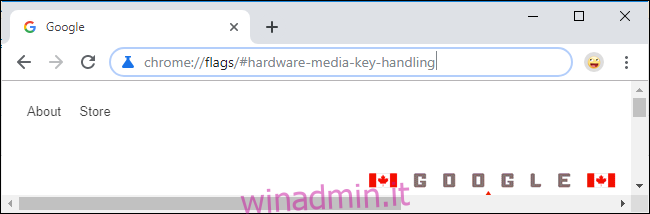Google Chrome ora ha il supporto integrato per i tasti multimediali. Sfortunatamente, Chrome prenderà il controllo dei tuoi tasti multimediali e impedirà loro di controllare app come Spotify quando guardi YouTube, ad esempio. Ecco come fare in modo che Chrome ignori i tuoi tasti multimediali.
Lo stesso suggerimento vale anche per il nuovo browser Microsoft Edge basato su Chromium. In entrambi i browser, tuttavia, questa opzione richiede un flag sperimentale che potrebbe essere rimosso in futuro. L’abbiamo testato con l’ultima versione di Chrome, Chrome 75, il 24 giugno 2019.
Troverai questa opzione nella pagina chrome: // flags. Copia il seguente indirizzo, incollalo nella Omnibox di Chrome, nota anche come barra degli indirizzi, e premi Invio:
chrome://flags/#hardware-media-key-handling
(In Microsoft Edge, vai a edge: // flags / # hardware-media-key-handling invece.)
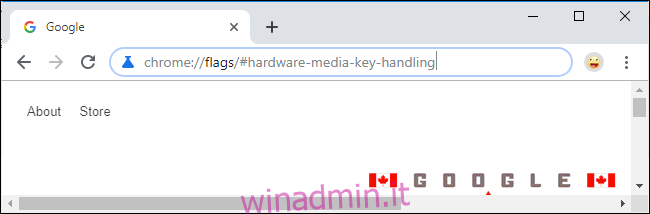
Fare clic sulla casella “Predefinito” a destra dell’impostazione Gestione chiave hardware hardware e selezionare “Disabilitato”.
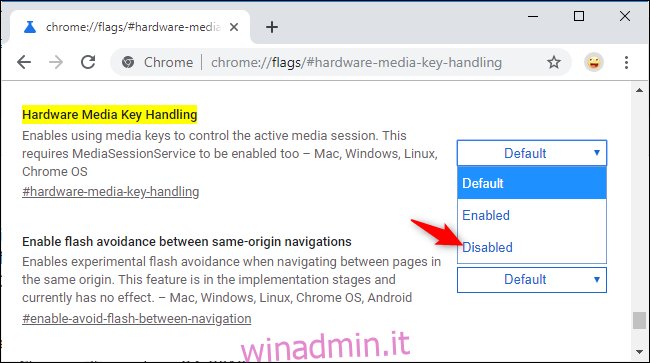
Dovrai riavviare Chrome (o Edge) prima che questa modifica abbia effetto. Fare clic sul pulsante “Riavvia ora” visualizzato per riavviare il browser.
Chrome (o Edge) riaprirà tutte le schede che avevi aperto, ma potresti perdere qualsiasi lavoro salvato su qualsiasi pagina web aperta, quindi assicurati di essere pronto a riavviare il browser prima di continuare.
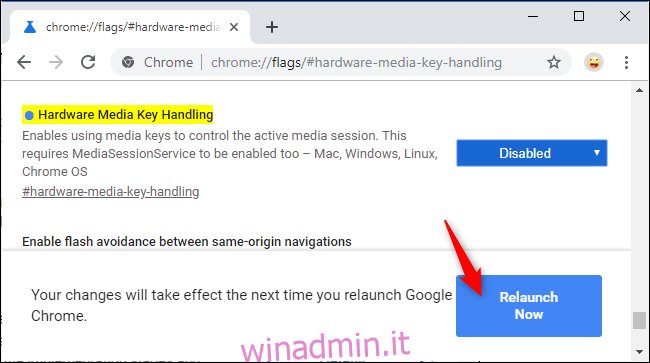
Questo è tutto! Se cambi idea e desideri che i tasti multimediali hardware funzionino di nuovo in Chrome (o Edge), torna qui e imposta nuovamente l’opzione di gestione dei tasti multimediali hardware su “Predefinito”.